Ti chiedi come mettere a GIF come sfondo del tuo iPhone? In un tale formato, non sarà possibile. Tuttavia, puoi convertire il file GIF (Graphics Interchange Format) di tua scelta in Foto in diretta e in questo momento, sarà quindi possibile incorporarlo nello sfondo del tuo iPhone. Personalizza il tuo iPhone aggiungendo sfondi animati, cambiando tema o police scrivere è merito tuo, poiché è vero che è difficile aggirare il sistema iOS in termini di differenziazione. Pertanto, troverai in questo articolo i diversi passaggi da seguire per aggiungere un GIF come sfondo del tuo dispositivo iPhone. Buona lettura!

Converti i tuoi file GIF in Live Photos per impostarli come sfondo per iPhone
Esistono diverse app per convertire i file in foto dal vivo. Ti consigliamo Giphy che non solo ti offrirà un'ampia scelta di GIF animate ma ti permetterà anche di salvarle sul tuo iPhone in foto dal vivo. L'applicazione Giphy prendersi cura di conversione in formato Live Photos direttamente al momento del salvataggio: non devi fare nulla!
Ecco i passaggi da seguire per salvare le GIF in foto dal vivo grazie all'applicazione Giphy:
- Scarica l'app Giphy sull'App Store
- Installa l'app Giphy sul tuo iPhone
- Apri l'app Giphy
- Seleziona la GIF che preferisci
- Tocca i tre puntini bianchi in basso a destra
- stampa Converti in Live Photo
- selezionare Salva come foto live (A schermo intero)
- Aspetta fino al messaggio Foto live salvata appare sullo schermo del tuo iPhone
Aggiungi la tua immagine animata come sfondo
Una volta che la GIF di tua scelta è stata salvata in formato Live Photo, puoi impostarla come sfondo per il tuo dispositivo iPhone. Ecco i passaggi da seguire:
- Apri il rullino fotografico del tuo iPhone dall'app Foto
- Seleziona la Live Photo che hai appena registrato utilizzando l'app Giphy quindi tocca compartecipazione
- stampa Usa come sfondo
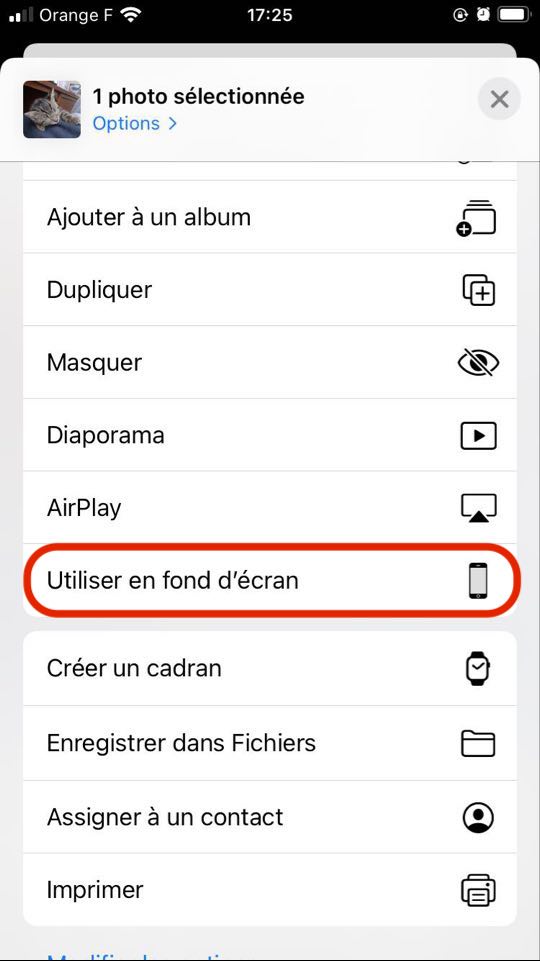
- stampa Definire
- stampa Schermata di blocco
Ora, ogni volta che tieni in mano l'immagine di sfondo del tuo iPhone, prenderà vita.

